为什么 YouTube Music 不断暂停 [6 种修复方法]
YouTube Music 是一个流行的流媒体音乐平台,提供大量歌曲和播放列表供用户欣赏。然而,优秀的音乐流媒体平台也可能存在故障。某些用户可能会遇到音乐不断意外暂停的问题,从而扰乱了他们的聆听体验。
为什么 YouTube Music 总是暂停?在本文中,我们将探讨 YouTube Music 不断暂停问题背后的原因,并提供六种有效的解决方案来解决 YouTube Music 不断停止问题。
文章内容 第 1 部分:为什么 YouTube Music 不断暂停第 2 部分:如何解决 YouTube Music 不断暂停问题第 3 部分:奖励:如何解决 YouTube Music 永远暂停的问题部分4。 结论
第 1 部分:为什么 YouTube Music 不断暂停
为什么 YouTube Music 总是暂停?通过了解 YouTube Music 不断暂停的潜在原因,将帮助用户轻松找到此问题的解决方案,并且您可以在设备上享受不间断的音乐播放。 YouTube Music 不断暂停可能有多种原因:
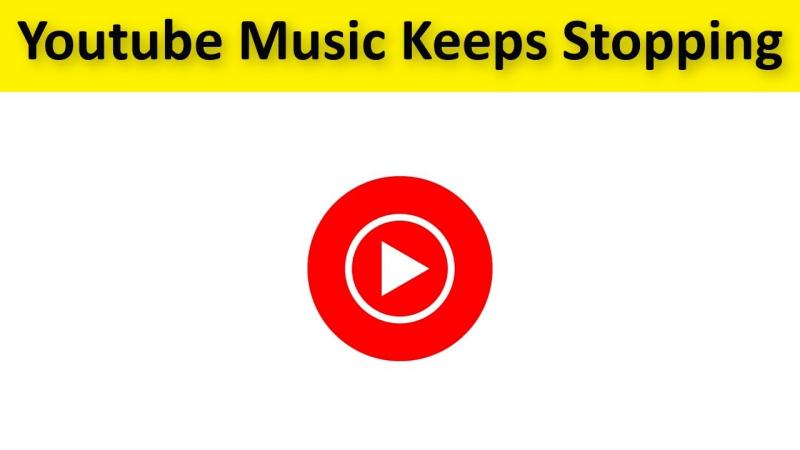
原因1.网络连接不良
为什么 YouTube Music 在 iPhone 或 Android 上不断暂停? YouTube Music 持续下降的常见原因之一是互联网连接不佳。如果您的互联网连接速度慢或不稳定,音乐可能会暂停缓冲,从而导致中断。
原因 2. 后台应用程序和进程
为什么 YouTube Music 总是停止?在设备后台运行的其他应用程序可能会消耗资源,例如内存和处理能力。这可能会导致与 YouTube Music 冲突并导致意外暂停。
原因 3. 数据和缓存累积
随着时间的推移,YouTube Music 积累的数据和缓存可能会过载和损坏,从而导致性能问题。这可能会导致 YouTube Music 应用在播放过程中意外暂停。
原因 4. 应用程序故障和错误
与任何软件一样,YouTube Music 可能会遇到故障或错误,从而中断播放。这些问题可能是由过时的软件、兼容性问题或应用程序本身的错误引起的。
原因5.设备设置
为什么我的 YouTube Music 在我的设备上不断暂停?某些设备设置(例如电池优化功能或省电模式)可能会限制后台应用程序活动。这可能会影响 YouTube Music 保持稳定连接并继续不间断地播放音乐的能力。
原因6. 账户问题
为什么 YouTube Music 在手机上总是暂停?如果您的 YouTube Music 帐户或订阅出现问题,您还可能会遇到 YouTube Music 不断暂停的问题。这可能包括付款、帐户验证或订阅续订方面的问题。
您的 YouTube Music 不断暂停的原因有很多。通过了解这个问题的原因,我们可以更快地找到解决方案。下一部分,让我们学习如何解决 YouTube Music 不断暂停的问题。
第 2 部分:如何解决 YouTube Music 不断暂停问题
当你沉迷于美妙的 YouTube 音乐而你的音乐突然暂停时,这真的很烦人。学完上面的内容你可能就知道了 为什么 YouTube Music 总是暂停。因此,我们将探索各种故障排除步骤来解决和修复 YouTube Music 暂停问题。
解决方案1。 检查Internet连接
互联网连接薄弱或不稳定通常是 YouTube Music 暂停的罪魁祸首。如何解决 YouTube Music 不断暂停的问题?要解决此问题:
- 确保您有稳定的 Wi-Fi 或蜂窝数据连接。
- 靠近您的 Wi-Fi 路由器或切换到信号强度更好的其他网络。
- 考虑重新启动路由器或调制解调器。
解决方案2.关闭后台应用程序
为什么 YouTube Music 在手机上总是暂停?在后台运行的其他应用可能会消耗资源并干扰 YouTube Music。要关闭后台应用程序以解决此问题:
- 从屏幕底部向上滑动(在 iPhone 上)或访问“最近使用的应用程序”菜单(在 Android 上)。
- 刷掉任何不必要的应用程序以将其关闭。
解决方案 3. 清除缓存和数据
YouTube 音乐应用中累积的缓存可能会导致性能问题。如何解决 YouTube Music 不断停止的问题?请按照以下步骤清除数据和缓存来修复它:
- 前往“设置”>“应用程序”>“YouTube 音乐”。
- 点击存储。
- 选择清除缓存和清除数据。
解决方案 4. 更新应用程序
为什么 YouTube Music 总是停止?过时的 YouTube Music 应用可能包含导致暂停问题的错误或故障。因此,您需要更新应用程序来解决 YouTube Music 不断停止的问题:
- 打开 Google Play 商店(在 Android 上)或 App Store(在 iPhone 上)。
- 搜索 YouTube Music 并点按更新(如果有)。
解决方案 5. 调整电池优化设置
电池优化设置可能会限制后台应用活动,从而影响 YouTube Music 播放。调整:
- 转至“设置”>“电池”(在 Android 上)。
- 在应用列表中找到 YouTube Music。
- 选择不优化或允许后台活动。
解决方案 6. 重启您的设备
如何解决 YouTube Music 不断暂停的问题?简单的重新启动通常可以解决设备的临时故障或问题。重启:
- 按住电源按钮。
- 从菜单中选择“重新启动”或“重新启动”。
通过执行这些详细步骤,您可以排查并解决 YouTube Music 不断暂停的问题。无论是优化互联网连接、管理后台应用、清除缓存和数据、更新应用、调整电池优化设置还是重新启动设备,这些解决方案都可以帮助确保 YouTube Music 上的音乐播放不间断。
如果问题仍然存在,请考虑联系 YouTube Music 支持人员寻求进一步帮助,或直接将 YouTube 歌曲下载到您的设备以永久解决 YouTube Music 不断暂停的问题。
第 3 部分:奖励:如何解决 YouTube Music 永远暂停的问题
您可能已经知道为什么 YouTube Music 现在一直暂停。为了防止 YouTube Music 将来暂停,请考虑离线将 YouTube 歌曲下载到您的设备。如何将 YouTube 歌曲下载到您的设备? TunesFun YouTube 音乐转换器 是一款简单实用的YouTube音乐下载器,可以将YouTube音乐转换为MP3等常见格式,然后直接下载并保存下载的音乐到您的设备。

TunesFun YouTube 音乐转换器 可以让您下载 YouTube 歌曲、播放列表和专辑并将其转换为 MP3/M4A/WAV/FLAC 格式。 TunesFun YouTube Music Converter 优先考虑效率。凭借 10 倍的速度,您可以在几分钟内获得数十首歌曲,从而减少在此过程中的等待时间。
最重要的是,转换后,您将获得100%无损的YouTube音乐,与原始音频文件相同。该软件的用户界面非常友好,适用于Windows和Mac系统。即使您是新用户,也不用担心不知道如何使用。
如何使用 YouTube 将音乐下载到您的设备 TunesFun YouTube 音乐转换器?请按照以下步骤逐步下载音乐:
步骤1。 安装 TunesFun YouTube Music Converter 到您的计算机,然后打开它,然后登录您的 YouTube Music 帐户。

步骤 2. 选择要转换的歌曲或播放列表,然后选择所需的输出格式。

步骤 3. 单击“转换”按钮将 YouTube Music 转换为您需要的任何格式。

部分4。 结论
为什么 YouTube Music 总是暂停? 本文列出了可能导致 YouTube Music 不断暂停问题的一些可能原因。通过遵循本文中概述的提示,您可以排查并修复意外的 YouTube Music 暂停问题,以确保流畅、愉快的聆听体验。
为避免 YouTube Music 永久停止问题,建议您使用专业人士 TunesFun YouTube 音乐转换器 下载歌曲并将其保存到您的设备,而无需订阅 YouTube 高级套餐。
发表评论